安裝處理器板
請依照本節中的指示安裝處理器板。
關於此作業
處理器板提供不同的接頭或插槽來連接不同的元件或週邊裝置以便進行通訊。該板及支撐金屬板構成了主機板組件的基礎。如果處理器板故障,則必須進行更換。
重要
需要經過培訓的技術人員才能卸下和安裝此元件。未經正確培訓,請不要嘗試卸下或安裝它。
小心
韌體和驅動程式下載:更換元件後,您可能需要更新韌體或驅動程式。
前往 ThinkSystem SR860 V4 的驅動程式和軟體下載網站 查看您伺服器適用的最新韌體和驅動程式更新。
如需韌體更新工具的相關資訊,請參閱更新韌體。
程序
在您完成之後
- 重新安裝 USB I/O 板。請參閱安裝 USB I/O 板。
- 重新安裝記憶體模組。請參閱安裝記憶體模組。
重新安裝 PHM。請參閱安裝處理器和散熱槽。如果需要重新安裝 Processor Neptune® Core Module,請參閱安裝 Lenovo Processor Neptune Core Module。
- 重新安裝電源配送板。請參閱安裝電源配送板。
- 重新安裝入侵開關。請參閱安裝入侵開關。
- 重新安裝後方空氣擋板。請參閱安裝後方空氣擋板。
- 重新安裝 PCIe 擴充卡。請參閱安裝 PCIe 擴充卡。
重新安裝橫槓。請參閱安裝橫槓。
- 重新安裝前方空氣擋板。請參閱安裝前方空氣擋板。
- 重新安裝風扇和風扇機盒組件。請參閱安裝風扇和安裝風扇機盒。
- 將所有纜線重新連接至主機板組件。請參閱內部纜線佈線。
確定已正確重新組裝所有元件,且伺服器內未遺留任何工具或鬆脫的螺絲。
- 重新安裝後方上蓋。請參閱安裝後方上蓋。
- 重新安裝前方上蓋。請參閱安裝前方上蓋。
- 如有需要,請重新安裝 OCP 模組。請參閱安裝 OCP 模組。
- 重新安裝電源供應器。請參閱安裝電源供應器。
如果伺服器原是安裝在機架中,請將伺服器重新安裝在機架中。請參閱更換伺服器。
重新連接您先前拔掉的電源線和任何纜線。
開啟伺服器和週邊裝置的電源。請參閱開啟伺服器電源。
更新 HPM FPGA 韌體。請參閱更新韌體
更新主機板組件的重要產品資料 (VPD)。請參閱更新重要產品資料 (VPD)。您可以在 ID 標籤上找到機型號碼和序號,請參閱識別伺服器並存取 Lenovo XClarity Controller。
示範影片
提供意見回饋
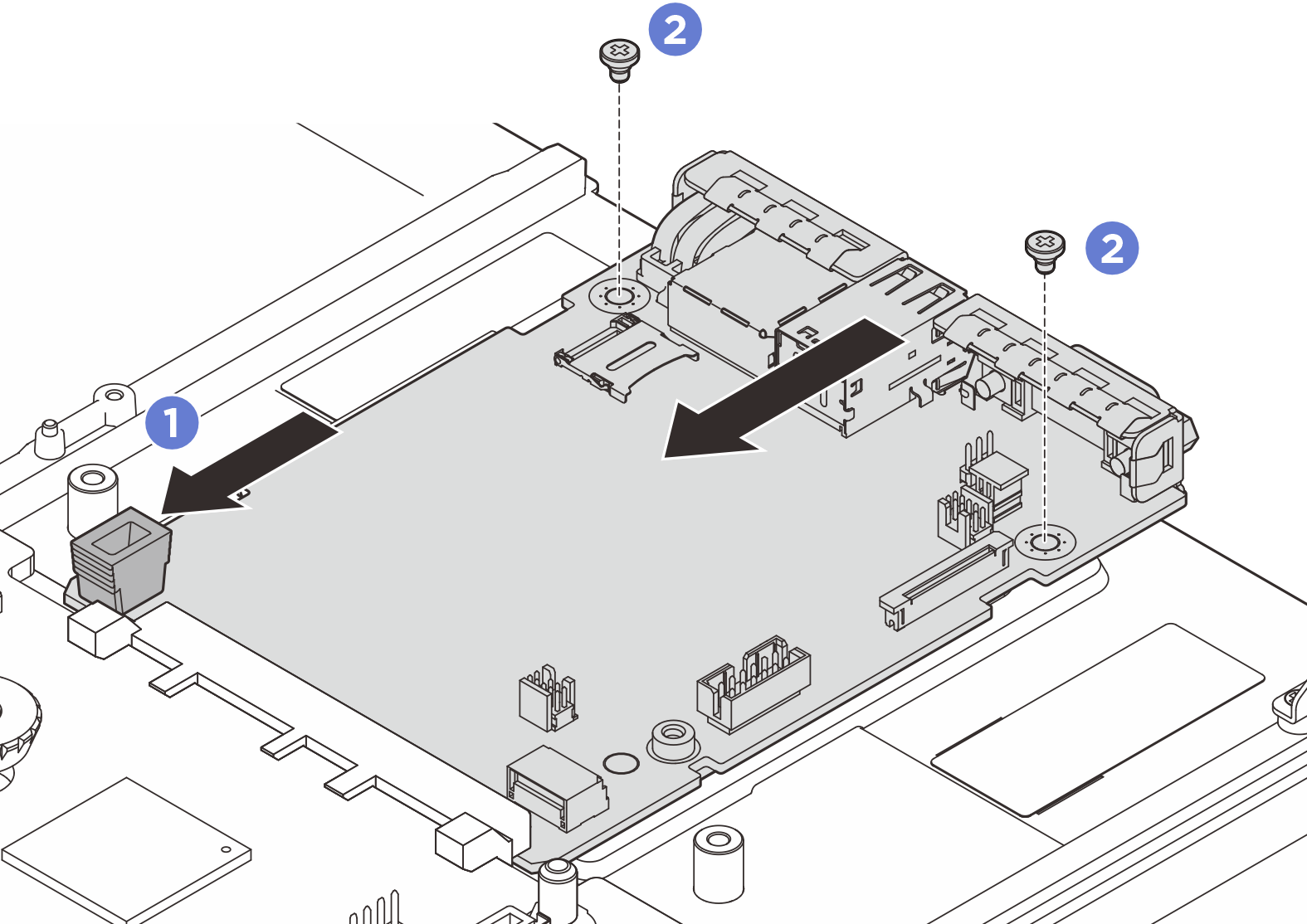
 將系統 I/O 板上的接點對齊處理器板上的插槽,然後用雙手推動系統 I/O 板並將其輕輕插入接頭。
將系統 I/O 板上的接點對齊處理器板上的插槽,然後用雙手推動系統 I/O 板並將其輕輕插入接頭。 鎖上螺絲,將系統 I/O 板安裝到支撐金屬板。
鎖上螺絲,將系統 I/O 板安裝到支撐金屬板。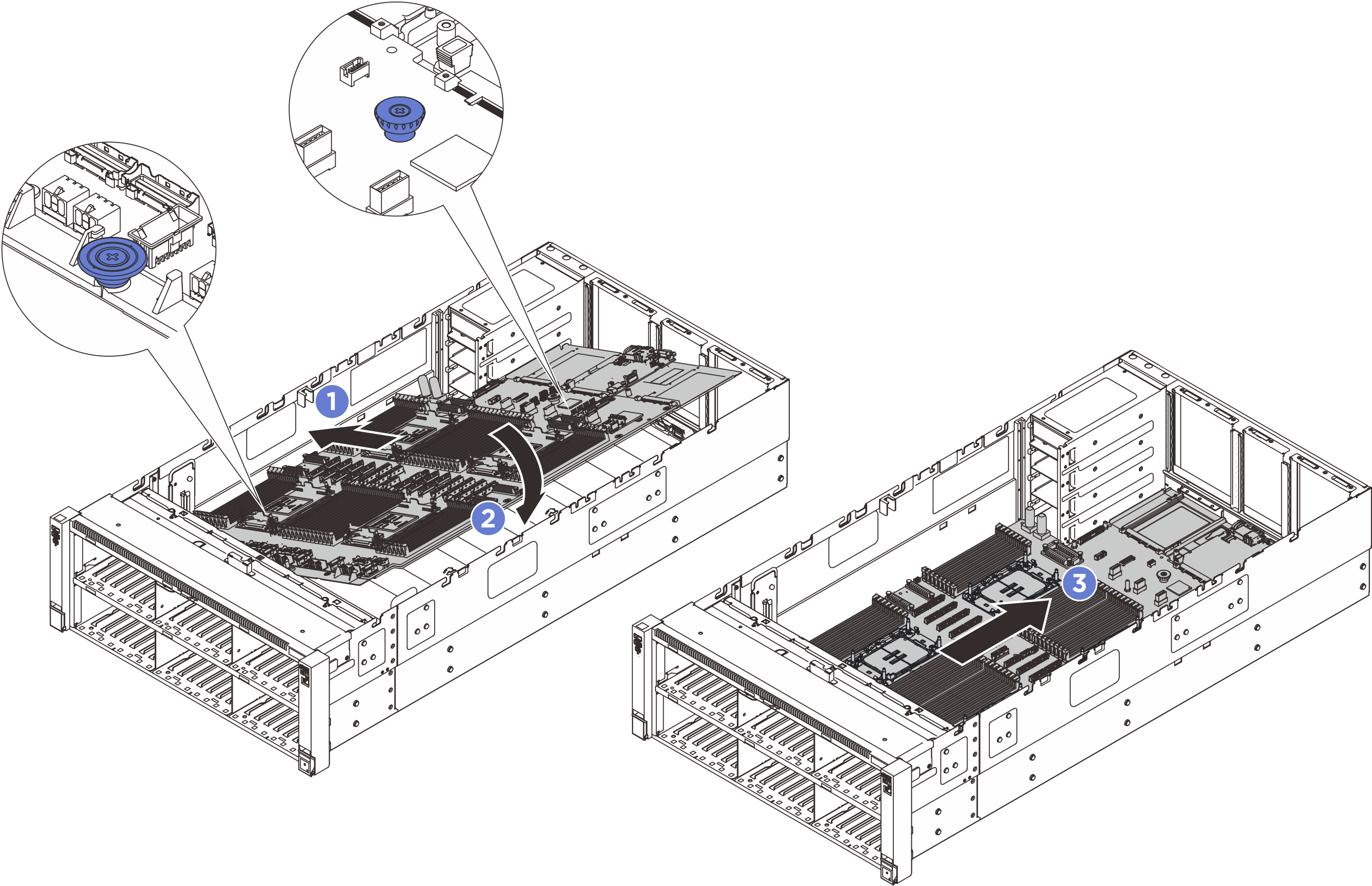
 將主機板組件滑向機箱後方,直到卡入定位為止。確定新主機板組件上的背面接頭插入後方面板上對應的孔。
將主機板組件滑向機箱後方,直到卡入定位為止。確定新主機板組件上的背面接頭插入後方面板上對應的孔。